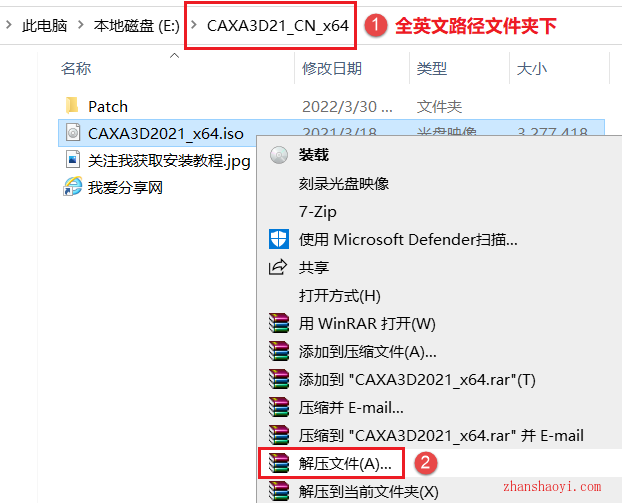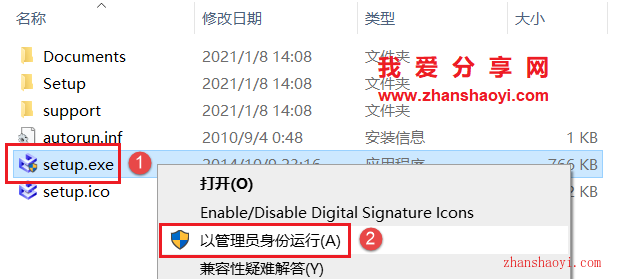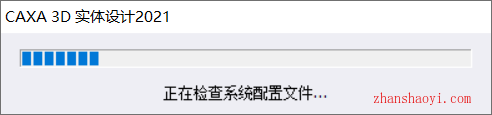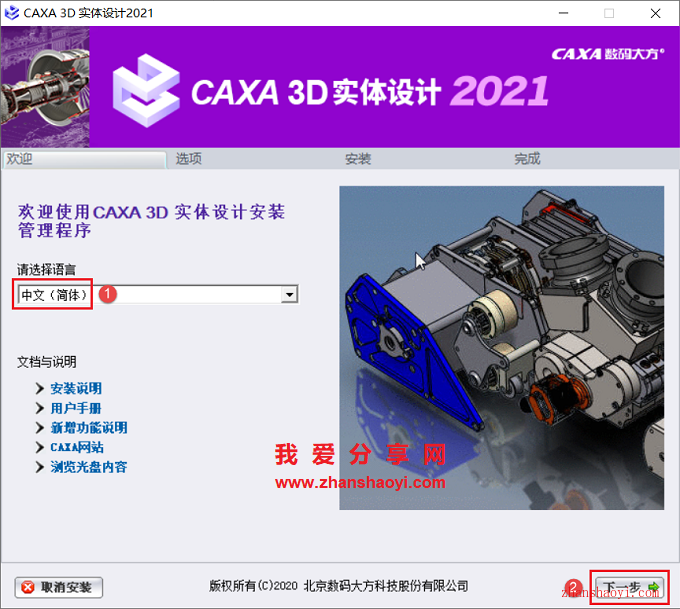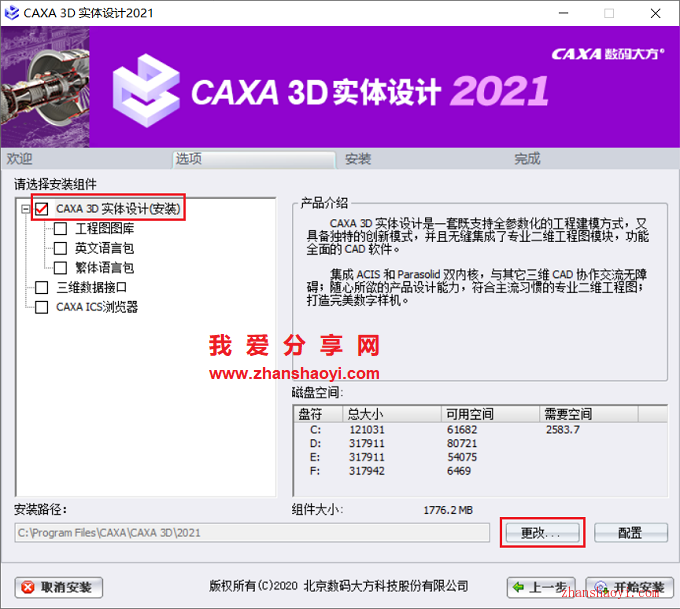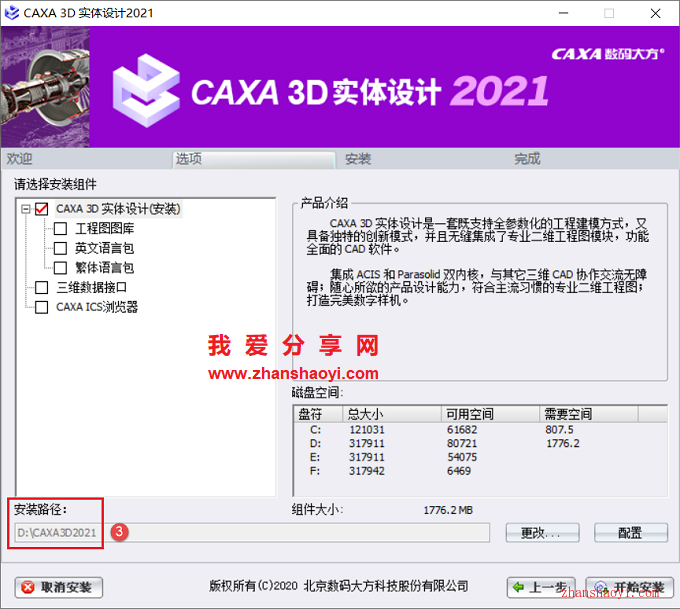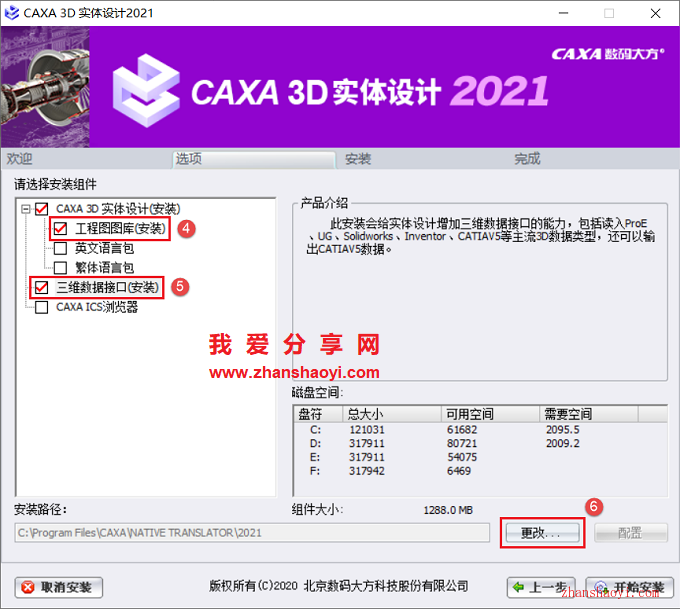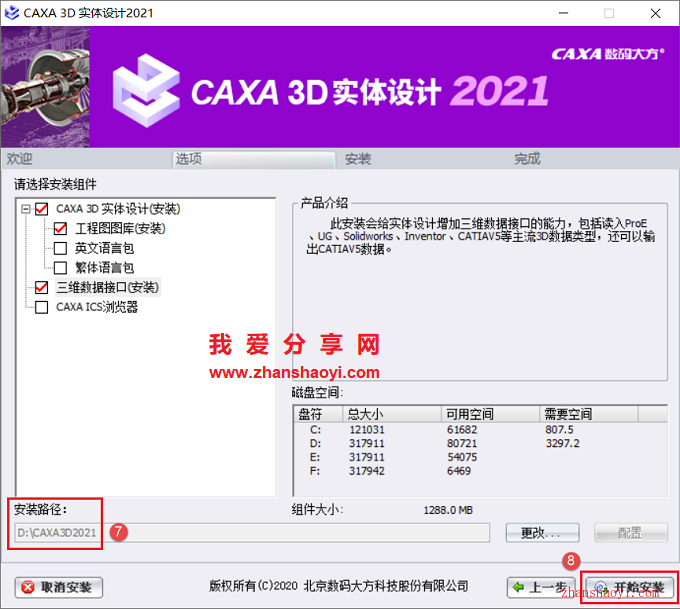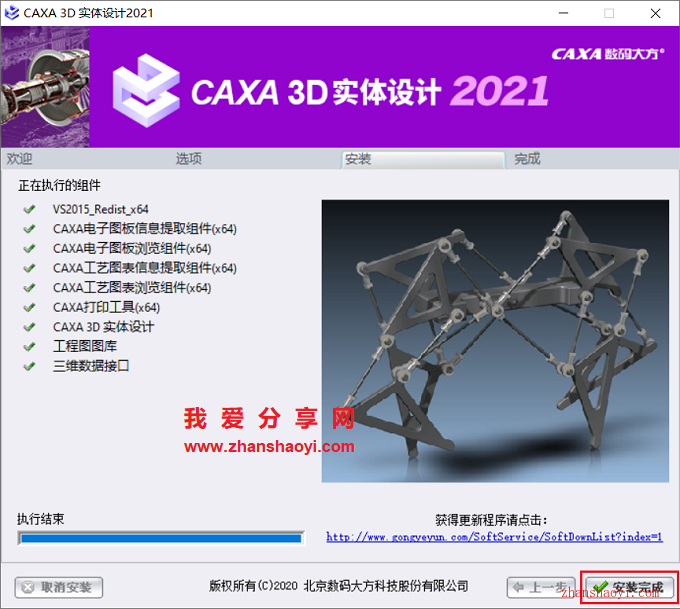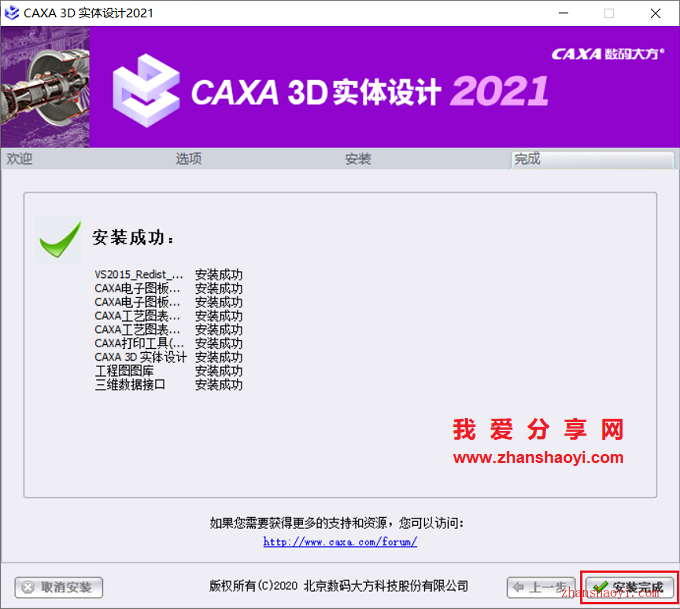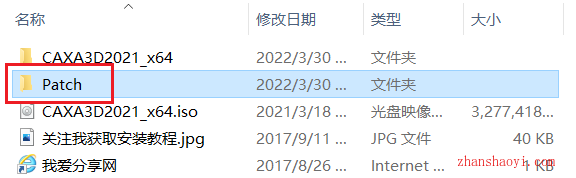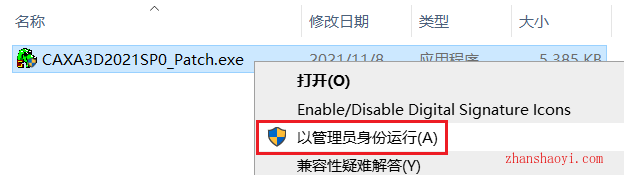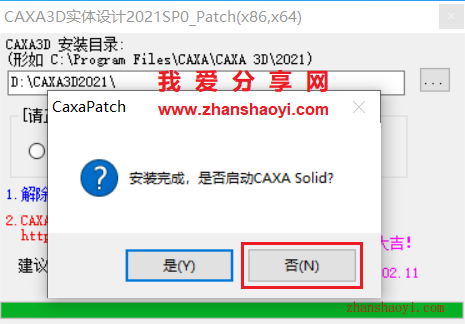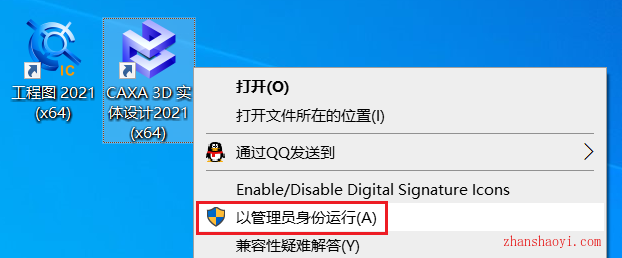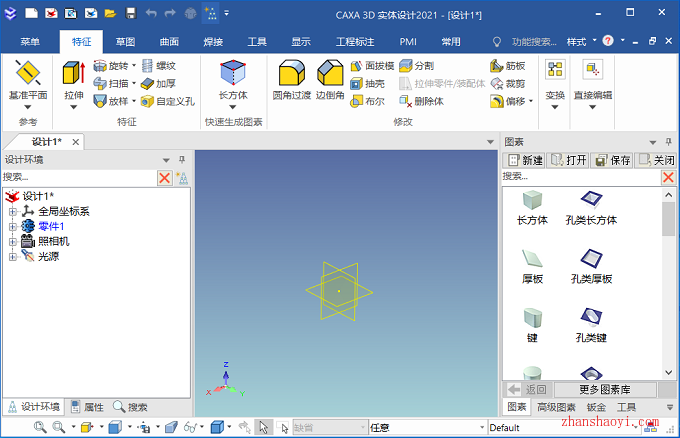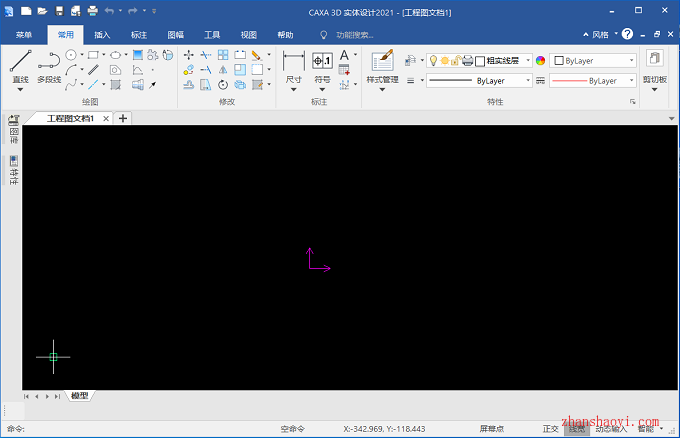软件下载:
CAXA实体设计2021_64位中文版:【点我下载】
安装前须知:
1.安装全程须断网,否则易安装不成功;
2.解压和安装前先关闭360、电脑管家等所有杀毒软件,防止误杀补丁,导致安装失败;
3.CAXA3D2021适用于WIN7/8.1/10(64位)系统,亲测可用!
CAXA3D2021 WIN10 64位安装步骤:
1、先使用“百度网盘客户端”下载CAXA3D21_CN_x64软件安装包到电脑磁盘英文路径文件夹下,并鼠标右击进行解压缩,然后找到CAXA3D2021_x64.iso,鼠标右击选择【解压文件】
温馨提示:若右击无【解压文件】选项,先安装解压缩软件。
2、解压完成后双击打开CAXA3D2021_x64文件夹,
3、找到setup.exe,鼠标右击选择【以管理员身份运行】
4、提取文件中,稍等片刻…
5、进入安装界面,默认选择“中文(简体)”,点击【下一步】
6、选择要安装的功能组件,先勾选“CAXA3D实体设计(安装)”,默认安装在C盘,小编这里点击【更改】按钮将软件安装在D盘CAXA3D2021文件夹下
7、随后在“CAXA 3D实体设计(安装)”下,再选择要安装的内容,这里小编勾选安装“工程图图库”,建议勾选安装“三维数据接口(安装)”,默认安装在C盘,需要重新确立“三维数据接口”的安装位置,小编这里点击【更改】将软件安装在D盘CAXA3D2021文件夹下
温馨提示:AXA3D实体设计,三维数据接口,CAXA ICS浏览器这三个组件安装目录需保持一致。
8、正在安装,这个过程需要约10分钟左右的时间,请耐心等待…
9、安装结束,点击【安装完成】
10、点击【安装完成】
11、返回软件安装包,双击打开Patch文件夹
12、找到CAXA实体设计2021激活补丁.exe,鼠标右击选择【以管理员身份运行】,可用来激活32位和64位版本,注意:一定要以管理员身份运行破解补丁,否则会激活失败。
13、进入破解补丁界面,会自动找出CAXA实体设计2021的安装位置及对应版本,点击【Go】
14、点击【否】退出
15、返回电脑桌面,桌面创建了工程图2021和CAXA 3D实体设计2021两个图标,鼠标右击选择【以管理员身份运行】
16、打开CAXA3D2021软件,中文版界面如下:
17、打开CAXA电子图版2021软件,同样可以正常使用